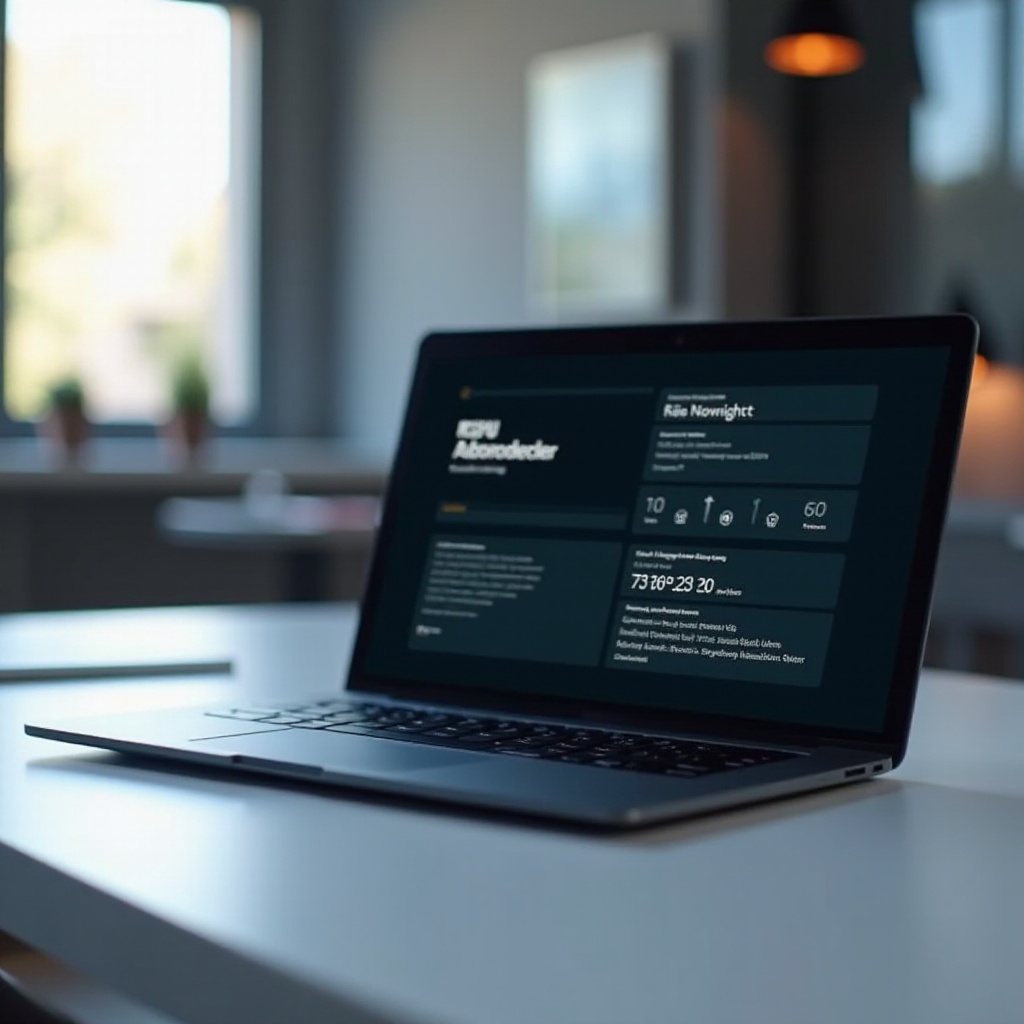Introduction
การตั้งค่าการใช้งานหลายหน้าจอสามารถเพิ่มประสิทธิภาพในการทำงานของคุณได้อย่างมาก ทำให้คุณสามารถทำงานหลายอย่างพร้อมกันได้อย่างมีประสิทธิภาพ ด้วย Windows 11 การจัดการหน้าจอหลายหน้าจอไม่เคยง่ายขึ้นไปกว่านี้ คู่มือนี้จะนำคุณผ่านขั้นตอนในการย้ายหน้าต่างระหว่างหน้าจอได้ง่าย พร้อมกับเคล็ดลับการปรับแต่งและการแก้ไขปัญหาเพื่อประสบการณ์การใช้งานที่ไหลลื่น

การตั้งค่าพื้นที่ทำงานหลายจอ
ก่อนที่จะย้ายหน้าต่างไปรอบๆ จำเป็นต้องสร้างสภาพแวดล้อมหลายจอที่มีการจัดระเบียบอย่างดี นี่คือวิธีที่คุณสามารถตรวจสอบให้แน่ใจว่าการตั้งค่าของคุณถูกต้อง:
– การเลือกหน้าจอที่เข้ากันได้: เลือกหน้าจอที่รองรับความละเอียดและอัตราการรีเฟรชที่คล้ายกัน เพื่อความสม่ำเสมอในการแสดงผลและลดความเหนื่อยล้าของสายตา
– การตั้งค่าการแสดงผลเบื้องต้น: เชื่อมต่อหน้าจอกับคอมพิวเตอร์ของคุณและไปที่แอปการตั้งค่าไปที่ ระบบ > การแสดงผล ที่นี่คุณสามารถจัดเรียงหน้าจอให้เลียนแบบการจัดการทางกายภาพของคุณโดยการลากไอคอนของมัน ตรวจสอบให้แน่ใจว่าตัวเลือกแบบเลื่อนหล่น ‘จอแสดงผลหลายจอ’ ถูกตั้งค่าเป็น ‘ขยายจอแสดงผลเหล่านี้’ เพื่อเพลิดเพลินกับพื้นที่เดสก์ท็อปที่ใหญ่ขึ้น
เมื่อได้ตั้งค่าการใช้งานหลายจอแบบที่สร้างผลสำเร็จแล้ว คุณสามารถสำรวจวิธีการต่างๆ ในการย้ายหน้าต่างได้อย่างมีประสิทธิภาพ

วิธีย้ายหน้าต่างไปยังจออื่นใน Windows 11
การย้ายหน้าต่างระหว่างจอสามารถทำได้หลากหลายวิธี แต่ละวิธีตอบสนองทุกรูปแบบของผู้ใช้:
1. การใช้วิธีลากและวาง: คลิกที่แถบชื่อของหน้าต่าง ลากมันไปทางขอบของหน้าจอปัจจุบัน แล้วลากต่อเข้าจอที่ติดกัน ปล่อยปุ่มเมาส์เพื่อตำแหน่งการวาง วิธีนี้เป็นวิธีที่อินทรีย์และสามารถให้ความยืดหยุ่นในการจัดหน้าต่างได้ตามความต้องการ
2. คีย์ลัดสำหรับการเคลื่อนย้ายที่รวดเร็ว: สำหรับการเปลี่ยนหน้าต่างที่รวดเร็วขึ้น ใช้ปุ่มWindows พร้อมกับปุ่ม Shift และปุ่มลูกศร (Windows + Shift + ลูกศรซ้าย/ขวา) คีย์ลัดนี้จะย้ายหน้าต่างที่ใช้อยู่ไปยังจอถัดไปทันที โดยรักษาขนาดและตำแหน่งสัมพัทธ์
3. การใช้ Snap Layouts และ Snap Groups: Windows 11 เปิดตัว Snap Layouts ที่สามารถเข้าถึงได้โดยการเลื่อนเมาส์ไปเหนือปุ่มขยายสูงสุด คุณสามารถวางตำแหน่งหน้าต่างได้อย่างรวดเร็วภายในเลย์เอาต์ที่กำหนดไว้ล่วงหน้า ผ่านหลายหน้าจอ เพิ่มประสิทธิภาพในการทำงาน Snap Groups อนุญาตให้คุณเรียกคืนการจัดวางหน้าต่างสแน็ปได้ง่ายถ้าคุณเปลี่ยนระหว่างงานบ่อยๆ
เมื่อคุณชำนาญวิธีเหล่านี้แล้ว ถึงเวลาในการค้นหากลยุทธ์ในการเพิ่มประสิทธิภาพการใช้งานหลายจอของคุณต่อไป
เคล็ดลับขั้นสูงในการเพิ่มประสิทธิภาพการใช้งานหลายจอ
การใช้งานการตั้งค่าหลายจออย่างเต็มที่นั้นเกี่ยวข้องมากกว่าการย้ายหน้าต่างไปมา นี่คือวิธีที่คุณสามารถปรับแต่งประสบการณ์:
– ปรับแต่งการตั้งค่าการแสดงผลเพื่อประสิทธิภาพ: ปรับความละเอียดแต่ละหน้าจอผ่านการตั้งค่าการแสดงผลเพื่อให้แน่ใจว่าชัดเจน กำหนดหน้าจอหลักที่จะแสดงแถบงานและการแจ้งเตือนระบบจะปรากฏขึ้นเพื่อให้เข้าถึงได้อย่างรวดเร็ว คุณยังสามารถเปิดหรือปิดการแสดงผลหน้าจอบางตัวในกรณีที่จำเป็นได้ด้วย
– จัดการแถบงานและแอปพลิเคชันข้ามหน้าจอ: เปิดการตั้งค่าแถบงาน (คลิกขวาที่แถบงาน) เพื่อเลือกว่าจะแสดงแถบงานที่ไหน เลือกว่าคุณต้องการให้แอปแสดงเฉพาะบนหน้าจอที่หน้าต่างเปิดอยู่หรือแสดงบนทุกแถบงาน สิ่งนี้ช่วยในการทำให้แอปพลิเคชันอยู่ใกล้มือคุณบนหน้าจอที่คุณกำลังใช้งานอยู่
นำกลยุทธ์เหล่านี้ไปใช้เพื่อเสริมทัพการทำงานของคุณ อย่างไรก็ตาม ความท้าทายอาจเกิดขึ้น และจำเป็นที่จะต้องจัดการกับปัญหาเหล่านี้อย่างมีประสิทธิภาพ
แก้ไขปัญหาทั่วไปเกี่ยวกับการใช้งานหลายจอ
แม้แต่การกำหนดค่าที่ดีที่สุดก็อาจพบความผิดพลาด นี่คือวิธีการแก้ไขปัญหาทั่วไป:
– การแก้ปัญหาความไม่ตรงกันของความละเอียดจอแสดงผล: บางครั้งหน้าจออาจไม่ตรงกันในแง่ของความละเอียด ไปยังการตั้งค่าการแสดงผลและตรวจสอบให้แน่ใจว่าหน้าจอแต่ละตัวทำงานด้วยความละเอียดที่แนะนำ หากความไม่ตรงกันยังคงอยู่ ให้ปรับปรุงไดรเวอร์กราฟิกและรีสตาร์ทคอมพิวเตอร์เพื่อใช้การเปลี่ยนแปลง
– การแก้ไขการล่าช้าของการเคลื่อนย้ายหน้าต่างและการตอบสนองของการป้อนข้อมูล: การล่าช้าของการป้อนข้อมูลอาจเป็นเรื่องน่ารำคาญ เริ่มต้นด้วยการตรวจสอบสายเชื่อมต่อว่ามีข้อบกพร่องหรือไม่ หากปัญหายังคงอยู่ การเปลี่ยนลำดับการแสดงผลหรือการตรวจสอบอัตราการรีเฟรชอาจช่วยได้ บางผู้ใช้พบว่าการปรับการเร่งฮาร์ดแวร์ใน Windows ช่วยได้
โดยปฏิบัติตามคำแนะนำในการแก้ไขปัญหาเหล่านี้ คุณจะสามารถรักษาประสบการณ์การใช้งานหลายจอได้อย่างราบรื่น

Conclusion
โดยการย้ายหน้าต่างไปยังจออื่นอย่างมีประสิทธิภาพ คุณสามารถใช้ศักยภาพสูงสุดของการลงทุนในการใช้งานหลายจอใน Windows 11 ตั้งแต่การตั้งค่าการแสดงผลไปจนถึงการเพิ่มประสิทธิภาพและการแก้ไขปัญหา ขั้นตอนเหล่านี้ควรชี้แนะแนวทางไปสู่ประสบการณ์การใช้คอมพิวเตอร์ที่ไร้รอยต่อ พยายามที่จะปรับแต่งและปรับเปลี่ยนการตั้งค่าของคุณอย่างต่อเนื่องให้สอดคล้องกับพฤติกรรมการทำงานของคุณ เพื่อให้ประสิทธิภาพเพิ่มขึ้นในทุกๆ วัน
คำถามที่พบบ่อย
ฉันจะสลับหน้าต่างกลับไปที่หน้าจอหลักได้อย่างไรอย่างรวดเร็ว?
ใช้คีย์ลัด Windows + Shift + ลูกศร (ซ้ายหรือขวา) เพื่อนำหน้าต่างกลับไปที่หน้าจอหลักของคุณทันที
จะทำอย่างไรเมื่อหน้าต่างติดอยู่ระหว่างหน้าจอ?
ตรวจสอบให้แน่ใจว่าการกำหนดค่าในการตั้งค่าการแสดงผลถูกต้อง หากหน้าต่างติดอยู่ให้ใช้คีย์ลัด Windows + P เพื่อสลับโหมดการแสดงผล แล้วใช้คีย์ลัดเพื่อจัดตำแหน่งหน้าต่าง
จะตั้งค่าหน้าจอที่ต้องการสำหรับการเปิดหน้าต่างใหม่ได้อย่างไร?
ตั้งค่าหน้าจอที่ต้องการเป็นหน้าจอหลัก ไปที่การตั้งค่าการแสดงผล เลือกหน้าจอที่คุณต้องการและทำเครื่องหมายในช่องที่มีข้อความว่า ‘ทำให้สิ่งนี้เป็นหน้าจอหลักของฉัน’ วิธีนี้จะรับรองว่าส่วนใหญ่หน้าต่างใหม่และการเริ่มโปรแกรมจะให้ความสำคัญกับหน้าจอหลักของคุณ